“Mất mạng” là một trong những nỗi ám ảnh kinh hoàng của dân mạng, đặc biệt là khi công việc, giải trí đều phụ thuộc vào kết nối internet. Bạn đang gặp tình trạng “Máy Tính Không Vào được Internet”? Đừng lo lắng, bài viết này sẽ cung cấp cho bạn những bí kíp khắc phục nhanh chóng, hiệu quả, giúp bạn “lên mạng” lại trong nháy mắt.
Nguyên Nhân Máy Tính Không Vào Được Internet
Có rất nhiều nguyên nhân dẫn đến tình trạng máy tính không vào được internet, từ những lỗi cơ bản như kết nối mạng bị ngắt, dây mạng bị lỗi cho đến những lỗi phức tạp hơn liên quan đến cài đặt mạng, phần mềm, hoặc thậm chí là do vấn đề về phần cứng.
Lỗi Từ Phía Kết Nối Mạng
- Dây mạng bị lỗi: Dây mạng bị đứt, gãy, hỏng, tiếp xúc kém, hoặc bị chuột cắn là những nguyên nhân phổ biến dẫn đến máy tính không vào được internet.
- Modem/router bị lỗi: Modem hoặc router bị lỗi phần cứng, hỏng thiết bị, hoặc bị quá tải cũng có thể khiến máy tính không thể kết nối internet.
- Kết nối mạng bị ngắt: Máy tính có thể bị ngắt kết nối mạng do lỗi phần mềm, xung đột mạng, hoặc do nhà cung cấp dịch vụ internet (ISP) gặp sự cố.
- Cài đặt mạng bị lỗi: Cài đặt mạng trên máy tính có thể bị sai, lỗi cấu hình, hoặc không tương thích với thiết bị mạng, dẫn đến máy tính không thể truy cập internet.
Lỗi Từ Phía Máy Tính
- Card mạng bị lỗi: Card mạng bị lỗi phần cứng, hỏng driver, hoặc bị xung đột với các thiết bị khác có thể gây ra lỗi kết nối internet.
- Phần mềm chống virus/firewall chặn kết nối: Một số phần mềm chống virus hoặc firewall có thể chặn kết nối internet nếu chúng nhận diện sai kết nối là nguy hiểm.
- Lỗi DNS: DNS là hệ thống dịch tên miền, nếu DNS bị lỗi hoặc bị chặn, máy tính sẽ không thể truy cập vào website.
- Lỗi hệ điều hành: Hệ điều hành Windows bị lỗi, hỏng file hệ thống, hoặc bị nhiễm virus có thể ảnh hưởng đến kết nối internet.
Cách Khắc Phục Máy Tính Không Vào Được Internet
Để khắc phục lỗi “máy tính không vào được internet”, bạn cần xác định nguyên nhân gây lỗi và thực hiện các bước sửa lỗi phù hợp. Dưới đây là một số cách khắc phục phổ biến:
Kiểm Tra Kết Nối Mạng
- Kiểm tra dây mạng: Hãy kiểm tra xem dây mạng có bị đứt, gãy, hỏng, tiếp xúc kém, hoặc bị chuột cắn hay không. Nếu dây mạng bị lỗi, hãy thay dây mạng mới hoặc sửa chữa dây mạng cũ.
- Khởi động lại modem/router: Hãy thử khởi động lại modem hoặc router bằng cách tắt nguồn, đợi khoảng 30 giây, và bật nguồn lại.
- Kiểm tra đèn báo hiệu: Hãy kiểm tra đèn báo hiệu trên modem/router, nếu đèn báo hiệu mạng không sáng hoặc nhấp nháy bất thường, có thể có vấn đề với kết nối mạng.
Cài Đặt Mạng Trên Máy Tính
- Kiểm tra kết nối mạng: Hãy vào “Control Panel” > “Network and Sharing Center” > “Change adapter settings”. Kiểm tra xem máy tính đã kết nối mạng hay chưa và kết nối có ổn định hay không.
- Cập nhật driver card mạng: Hãy cập nhật driver card mạng lên phiên bản mới nhất để khắc phục lỗi kết nối mạng.
- Sửa chữa lỗi DNS: Hãy thử đặt DNS của Google: 8.8.8.8 và 8.8.4.4 để khắc phục lỗi DNS.
Khắc Phục Lỗi Phần Mềm
- Tắt phần mềm chống virus/firewall: Hãy thử tạm thời tắt phần mềm chống virus hoặc firewall để xem kết nối mạng có được phục hồi hay không.
- Khởi động lại máy tính: Hãy thử khởi động lại máy tính để giải quyết các lỗi tạm thời.
- Sửa chữa lỗi hệ điều hành: Hãy thử sửa chữa lỗi hệ điều hành bằng cách sử dụng “System File Checker” (SFC) hoặc “Deployment Image Servicing and Management” (DISM).
Lưu ý
- Liên hệ ISP: Nếu bạn đã thử tất cả các cách khắc phục trên mà vẫn không thể kết nối internet, hãy liên hệ với ISP để được hỗ trợ.
- Kiểm tra đường truyền: Hãy thử kiểm tra xem đường truyền internet có bị lỗi hay không bằng cách sử dụng các website kiểm tra tốc độ mạng như Speedtest.net.
- Khắc phục lỗi phần cứng: Nếu bạn nghi ngờ máy tính của mình bị lỗi phần cứng, hãy mang máy tính đến các trung tâm sửa chữa máy tính uy tín để được kiểm tra và sửa chữa.
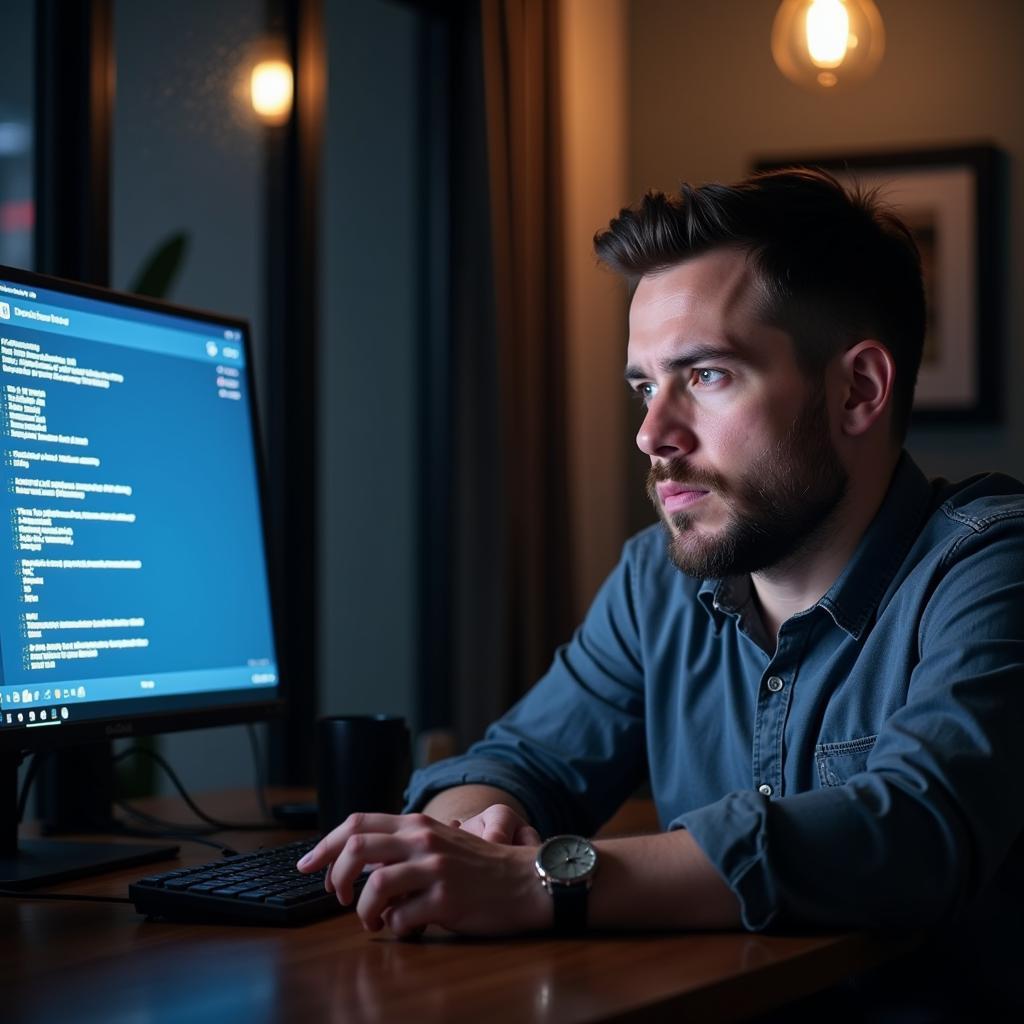 Máy tính không vào được internet: Nguyên nhân và cách khắc phục
Máy tính không vào được internet: Nguyên nhân và cách khắc phục
Lời Khuyên
- Luôn cập nhật driver card mạng lên phiên bản mới nhất để đảm bảo hoạt động ổn định.
- Nên sử dụng phần mềm chống virus uy tín và cập nhật thường xuyên để bảo vệ máy tính.
- Hãy lưu ý đến việc bảo mật mạng khi sử dụng wifi công cộng.
Kết Luận
Hy vọng bài viết này đã giúp bạn hiểu rõ hơn về nguyên nhân và cách khắc phục lỗi “máy tính không vào được internet”. Nếu bạn gặp bất kỳ vấn đề gì, đừng ngần ngại liên hệ với chúng tôi qua số điện thoại 0372899999 hoặc email [email protected] để được hỗ trợ. Hãy chia sẻ bài viết này cho bạn bè và gia đình nếu bạn thấy hữu ích!
Chúc bạn luôn có một kết nối internet ổn định!